打造原生侧滑菜单
第一步:你需要使用ToolBar与DrawableLayout两个比较新的控件
首先要写三个xml布局文件,我这里的布局文件是使用了include标签嵌入的,代码如下:
headbar_toolbar.xml
<?xml version="1.0" encoding="utf-8"?>
<android.support.v7.widget.Toolbar
xmlns:android="http://schemas.android.com/apk/res/android"
android:id="@+id/tbHeadBar"
android:layout_width="match_parent"
android:layout_height="50dp"
android:background="#EA417A">
<TextView
android:layout_width="wrap_content"
android:layout_height="wrap_content"
android:layout_gravity="center"
android:text="emotion"
android:textColor="#FFFFFF"
android:textSize="16sp" />
</android.support.v7.widget.Toolbar>
my_drawablelayout.xml
<?xml version="1.0" encoding="utf-8"?>
<android.support.v4.widget.DrawerLayout
xmlns:android="http://schemas.android.com/apk/res/android"
android:id="@+id/dlMenu"
android:layout_width="match_parent"
android:layout_height="match_parent">
<LinearLayout
android:id="@+id/llContent"
android:layout_width="match_parent"
android:layout_height="match_parent"
android:background="#FFFFFF"
android:gravity="center"
android:orientation="vertical">
<ImageView
android:id="@+id/ivContent"
android:layout_width="100dp"
android:layout_height="100dp"
android:src="@drawable/sad" />
</LinearLayout>
<!--android:layout_gravity="start"属性使这部分作为侧滑部分-->
<!--一定要放在下面!!!关于控件的层次性如果不知道的同学去百度!哦不去谷歌-->
<LinearLayout
android:id="@+id/llMenu"
android:layout_width="match_parent"
android:layout_height="match_parent"
android:layout_gravity="start"
android:background="#FFFFFF"
android:orientation="vertical">
<!--用于设置菜单项-->
<ListView
android:id="@+id/lvMenu"
android:layout_width="match_parent"
android:layout_height="match_parent"
android:divider="@null" />
</LinearLayout>
</android.support.v4.widget.DrawerLayout>
main_activity.xml
<?xml version="1.0" encoding="utf-8"?>
<LinearLayout xmlns:android="http://schemas.android.com/apk/res/android"
xmlns:tools="http://schemas.android.com/tools"
android:layout_width="match_parent"
android:layout_height="match_parent"
android:orientation="vertical">
<!--头部-->
<include layout="@layout/headbar_toolbar" />
<!--主布局-->
<include layout="@layout/my_drawablelayout" />
</LinearLayout>
如何应用在java文件中【一个文件搞定】
package com.example.cehua;
import android.os.Bundle;
import android.support.v4.widget.DrawerLayout;
import android.support.v7.app.ActionBarDrawerToggle;
import android.support.v7.app.AppCompatActivity;
import android.support.v7.widget.Toolbar;
import android.view.View;
import android.widget.AdapterView;
import android.widget.ArrayAdapter;
import android.widget.ImageView;
import android.widget.LinearLayout;
import android.widget.ListView;
import java.util.ArrayList;
import java.util.List;
public class MainActivity extends AppCompatActivity {
private Toolbar mTbHeadBar;
private LinearLayout mLlMenu;
private ListView mLvMenu;
private ImageView mIvContent;
private DrawerLayout mMyDrawable;
ActionBarDrawerToggle mToggle;
private List<String> lvMenuList = new ArrayList<String>() {{
add("angry");
add("happy");
add("sad");
add("embarrassed");
}};
private List<Integer> imageList = new ArrayList<Integer>() {{
add(R.drawable.angry);
add(R.drawable.happy);
add(R.drawable.sad);
add(R.drawable.embarrassed);
}};
@Override
protected void onCreate(Bundle savedInstanceState) {
super.onCreate(savedInstanceState);
setContentView(R.layout.activity_main);
mTbHeadBar = (Toolbar) findViewById(R.id.tbHeadBar);
mLvMenu = (ListView) findViewById(R.id.lvMenu);
mLlMenu = (LinearLayout) findViewById(R.id.llMenu);
mIvContent = (ImageView) findViewById(R.id.ivContent);
mMyDrawable = (DrawerLayout) findViewById(R.id.dlMenu);
/*初始化Toolbar与DrawableLayout*/
initToolBarAndDrawableLayout();
mLvMenu.setAdapter(new ArrayAdapter(this, android.R.layout.simple_expandable_list_item_1, lvMenuList));
mLvMenu.setOnItemClickListener(new AdapterView.OnItemClickListener() {
@Override
public void onItemClick(AdapterView<?> parent, View view, int position, long id) {
mIvContent.setImageResource(imageList.get(position));
mMyDrawable.closeDrawers();/*收起抽屉*/
}
});
}
private void initToolBarAndDrawableLayout() {
setSupportActionBar(mTbHeadBar);
/*以下俩方法设置返回键可用*/
getSupportActionBar().setHomeButtonEnabled(true);
getSupportActionBar().setDisplayHomeAsUpEnabled(true);
/*设置标题文字不可显示*/
getSupportActionBar().setDisplayShowTitleEnabled(false);
mToggle = new ActionBarDrawerToggle(this, mMyDrawable, mTbHeadBar, R.string.open, R.string.close) {
@Override
public void onDrawerOpened(View drawerView) {
super.onDrawerOpened(drawerView);
//Toast.makeText(MainActivity.this, R.string.open, Toast.LENGTH_SHORT).show();
}
@Override
public void onDrawerClosed(View drawerView) {
super.onDrawerClosed(drawerView);
//Toast.makeText(MainActivity.this, R.string.close, Toast.LENGTH_SHORT).show();
}
};
/*mMyDrawable.setDrawerListener(mToggle);不推荐*/
mMyDrawable.addDrawerListener(mToggle);
mToggle.syncState();/*同步状态*/
}
}
style【关于返回键的颜色样式等在style文件中修改】
<resources>
<style name="AppTheme" parent="Theme.AppCompat.Light.NoActionBar">
<item name="drawerArrowStyle">@style/AppTheme.DrawerArrowToggle</item>
</style>
<style name="AppTheme.DrawerArrowToggle" parent="Base.Widget.AppCompat.DrawerArrowToggle">
<item name="color">@android:color/white</item>
</style>
</resources>
效果图:









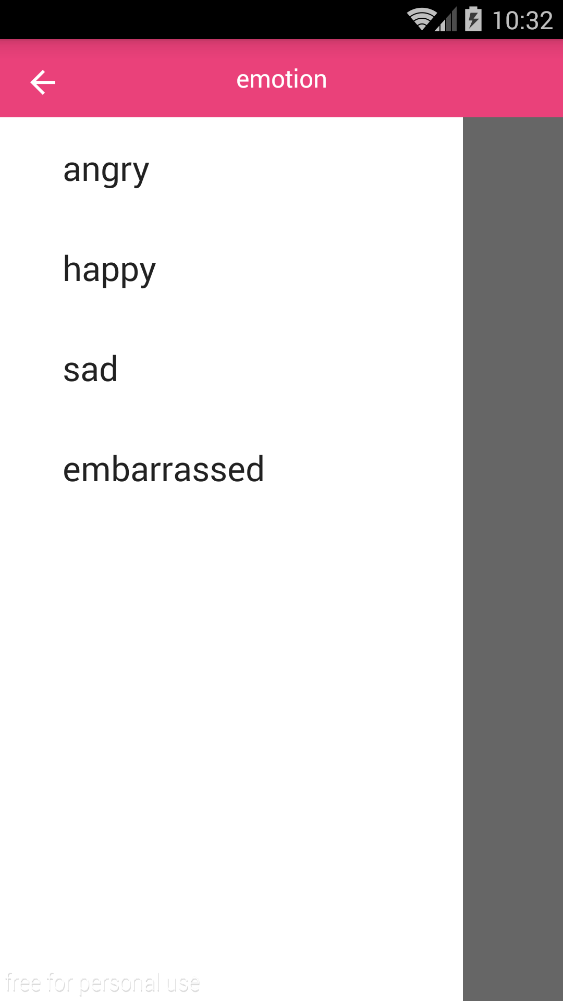














 3779
3779

 被折叠的 条评论
为什么被折叠?
被折叠的 条评论
为什么被折叠?








